La ventana Espacio de herramientas es un componente integral de la interfaz de usuario que permite acceder a comandos, estilos y datos. Utilícela para acceder a las fichas Prospector, Configuración, Topografía y Caja de herramientas. Haga clic con el botón derecho en cada colección o elemento de estas fichas para acceder a comandos.
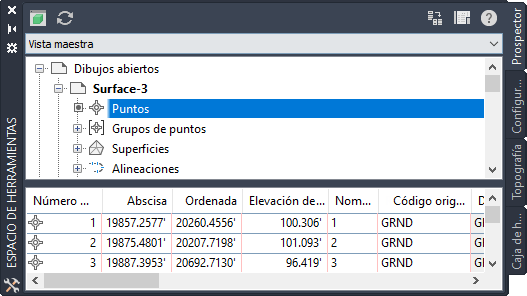
Utilice la ficha Prospector para administrar los objetos de diseño, los accesos directos a datos y los proyectos de Vault.
La ficha Configuración permite administrar parámetros, estilos y otros elementos de dibujo relacionados con los objetos, como formatos de archivos de puntos, conjuntos de claves descriptivas y conjuntos de criterios de explanación.
La ficha Topografía permite administrar proyectos, datos y parámetros de topografía.
Utilice la ficha Caja de herramientas para acceder a informes y extensiones de suscripciones y para añadir herramientas personalizadas.
Funciones compartidas por las fichas del Espacio de herramientas
Las fichas del Espacio de herramientas disponen de varios controles comunes, por ejemplo estructuras en árbol, menús contextuales e iconos de objetos.
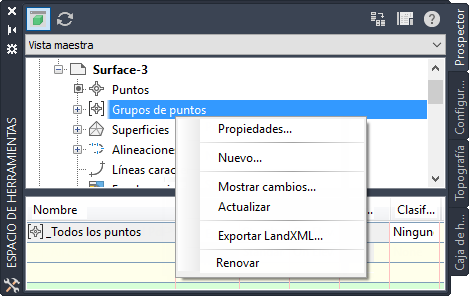
Estructura de árbol
Los árboles del Espacio de herramientas permiten mostrar elementos en una estructura jerárquica. Cada uno de los elementos que contiene otros por debajo de él en el árbol constituye una colección. El símbolo que se muestra en el nodo del árbol, en el extremo izquierdo de cada nombre de colección, ofrece información sobre la visualización de los elementos de la colección:
|
Símbolo |
Significado y posible acción |
|---|---|
|
|
La colección contiene elementos que no se muestran. Haga clic en |
|
|
Se muestran los elementos contenidos en la colección. Haga clic en |
|
|
La colección contiene elementos que no se pueden mostrar en el árbol. Haga clic en el nombre de la colección para mostrar los elementos en una vista de elementos del Espacio de herramientas. Para obtener más información, consulte Acerca de la vista de elementos del Espacio de herramientas. |
|
|
Los datos de la colección requieren actualización. Haga clic con el botón derecho en la colección y, a continuación, haga clic en . |
|
|
El elemento constituye una referencia a un elemento ubicado en otro parte del árbol. Haga doble clic en la referencia para acceder al elemento real. Por ejemplo, este icono aparece junto a un dibujo en el nodo Proyectos cuando ese dibujo de proyecto está abierto. A continuación, puede hacer doble clic en el icono para desplazarse a ese dibujo en el nodo Dibujos abiertos del árbol del prospector. |
|
|
La colección no contiene elementos. |
Menús contextuales
Para mostrar un menú contextual de cualquier colección o elemento del árbol, hay que hacer clic con el botón derecho en el elemento. El menú contendrá comandos que se aplican al elemento seleccionado del árbol.
Iconos
En la parte superior de cada ficha del Espacio de herramientas aparece una fila de iconos. Para obtener más información al respecto, consulte Acerca de los iconos de la ficha Prospector, Acerca de los iconos de la ficha Configuración, Acerca de los iconos de la ficha Topografía y Acerca de los iconos de la ficha Caja de herramientas.
Vista en árbol
La lista desplegable situada encima del árbol permite controlar qué elementos se muestran en el árbol.

Vistas de elementos
Al seleccionar elementos del árbol, es posible que se muestre información adicional en una vista de elementos, en un panel junto al árbol principal o debajo de éste. El tamaño de la vista de elementos se puede ajustar desplazando la barra que separa la vista de elementos del árbol.
Dependiendo del elemento seleccionado, la vistas de elementos pueden ser:
- Vista de lista. Muestra información en una lista o tabla. En algunos casos esta información se puede editar.
- Vista gráfica. Muestra una imagen del elemento.
Para obtener más información, consulte Acerca de la vista de elementos del Espacio de herramientas.
Copia de elementos en los árboles del Espacio de herramientas
Algunos elementos se pueden copiar en los árboles del Espacio de herramientas arrastrándolos hasta otro dibujo u otra colección.